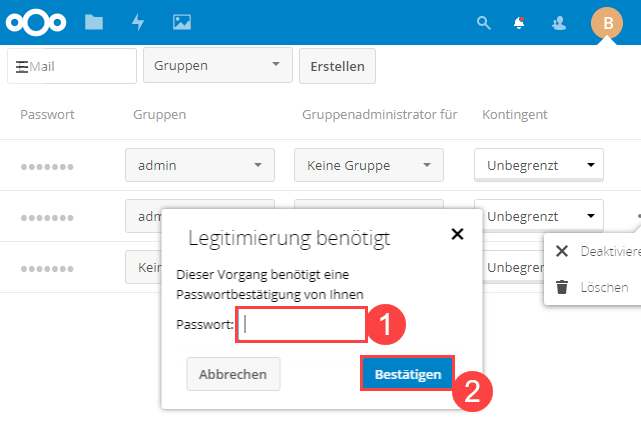Benutzer verwalten
In diesem Hilfeartikel zeigen wir Ihnen wie Sie in Ihrer Nextcloud Benutzer anlegen, verwalten und löschen können.
Benutzer-Menü öffnen
Melden Sie sich mit Ihrem Nextcloud Administrator-Benutzer an.
Klicken Sie auf das Icon rechts oben in der Ecke.
Klicken Sie auf Benutzer.
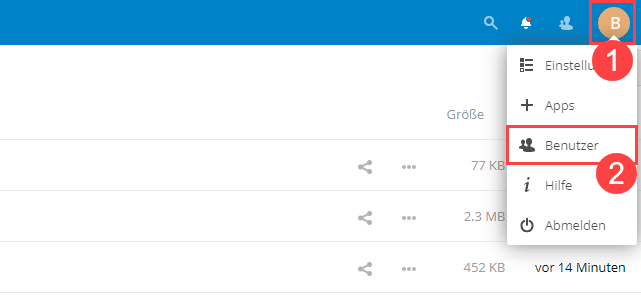
Benutzer anlegen
Klicken Sie am linken Bildschirmrand auf Neuer Benutzer. Ein Eingabefenster geht auf.
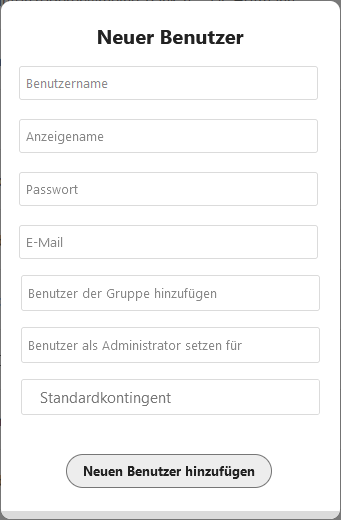
Zum Anlegen eines neues Benutzers tragen Sie als erstes im Feld Benutzername den Anmeldenamen des neuen Benutzers ein.
Wenn Sie das Feld Passwort leer lassen wird ein Link zum Setzen des Passwortes an die Benutzer-E-Mail Adresse geschickt. Dies ist das empfohlene Vorgehen.
Geben Sie im Feld E-Mail die E-Mail Adresse des Benutzers ein.
Im Feld Gruppen können Sie den Benutzer einer vorhandenen Gruppe zuweisen.
Mit Klick auf hinzufügen wird der Benutzer angelegt und eine E-Mail an den neuen Benutzer gesendet.
Dem neuen Benutzer wird nun eine E-Mail zugesendet.
Wurde zuvor kein Passwort vergeben enthält die Mail einen Link Setzen Sie Ihr Passwort.
Diesen Link muss der neue Benutzer anklicken.
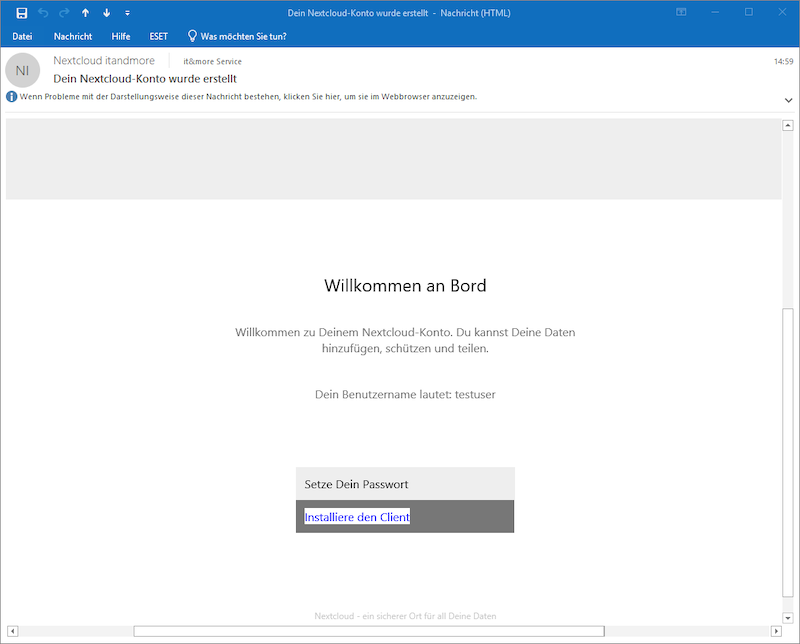
Im Feld Neues Passwort ist das Passwort einzugeben und dann mit Passwort zurücksetzen zu übernehmen.
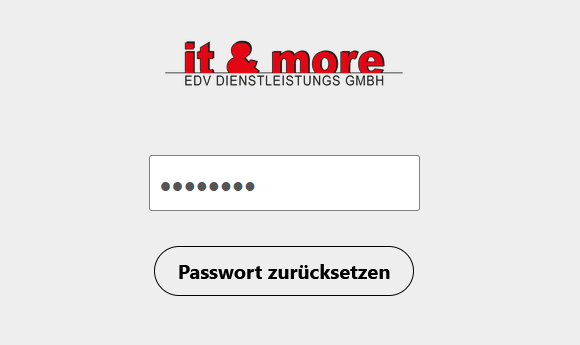
Benutzer ändern
In der tabellarischen Ansicht werden alle angelegten Benutzer angezeigt. Durch Anklicken eines Gruppennamens kann die Anzeige auf die gewählte Gurppe eingeschränkt werden.
Jeder zeigt alle angelegten Benutzer an.
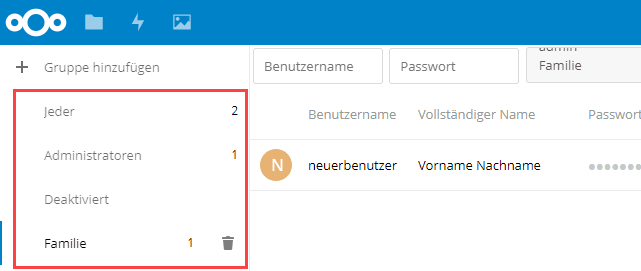
Um Benutzerdaten zu ändern wie z.B. das Passwort oder die Gruppenzugehörigkeit anzupassen klicken Sie auf das Stift-Icon bzw. die Dropdown-Box.
Achtung: Änderungen in den Textfeldern werden erst durch Drücken von Enter gespeichert!
Mit der Option Kontigent kann eingestellt werden wieviel Speicher der Benutzer maximal belegen darf.
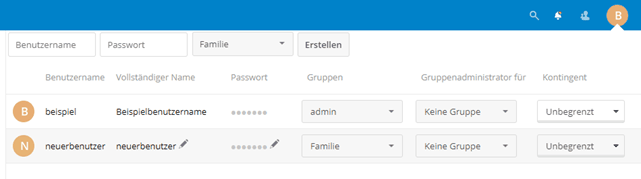
Benutzer löschen
Achtung: Bitte beachten Sie das der zu löschende Benutzer inklusive aller Daten für die er Besitzer ist gelöscht werden.
Wenn der Benutzer einen seiner Ordner mit anderen Benutzern teilt werden diese Daten gelöscht.
Prüfen Sie daher vor dem Löschen ob der Benutzer noch benötigte Daten mit anderen Benutzern geteilt hat.
Klicken Sie in der Zeile des zu entfernenden Benutzers auf ….
Wählen Sie Löschen um den Benutzer inklusive seiner Daten zu entfernen.
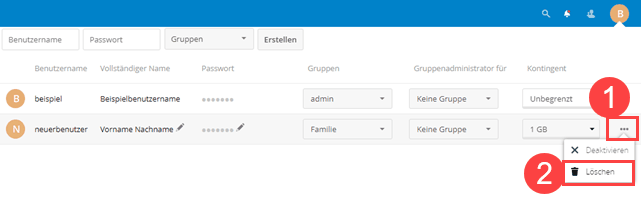
Falls in dieser Anmeldesitzung noch nicht erfolgt kommt der Dialog: Legitimierung benötigt.
Geben Sie hierzu das Passwort des angemeldeten Nextcloud-Administrators ein und klicken auf Bestätigen.